Benvenuti in questo tutorial dedicato alla tecnica HDR con maschere di luminosità. Vi spiega nel dettaglio un flusso di lavoro per fare HDR nelle immagini notturne urbane utilizzando in primis le maschere di luminosità, applicate a una serie di immagini realizzate appositamente per questo fine.

Scherzosamente la chiamo “tecnica Lattanzi”, ma più che una tecnica è un ragionamento: per regola nei miei tutorial, come nei corsi, evito di illudere gli altri fotografi suggerendo l’esistenza di tecniche miracolose, soluzioni buone per ogni occasione, segreti del mestiere.
No. Non esistono tecniche, metodi e sistemi miracolosi.
Esistono solo ragionamenti.
Ragionamenti in cui si parte da una analisi della realtà, si decide a quale risultato vogliamo arrivare e si applicano dei procedimenti tecnici per ottenere questo scopo.
Ogni foto è diversa e non esiste un pulsante magico, un plugin risolutivo, un software miracoloso che trasforma uno scatto qualsiasi in una foto superba. No. Esistiamo noi, con la nostra testa, la nostra esperienza e la nostra capacità di “vedere”.
Quello che andremo a vedere non è quindi un “metodo”, ma un ragionamento. Quindi siete voi i protagonisti della sua applicazione: non fa tutto da solo con un click.
Il bello è però che funziona in qualsiasi situzione di ripresa notturna e non solo in alcune specifiche.
Premessa: cos’è HDR
Partiamo dal presupposto che sappiate tutto su HDR e passiamo direttamente alla tecnica proposta in questo tutorial.
Se non avete ben chiare le idee su cosa siano le tecniche HDR, vi rimando prima di tutto al tutorial specifico.
A grandi linee riassumiamo dicendo che sono tecniche usate per ampliare la gamma dinamica, ossia per fare in modo che nella stessa foto siano ben leggibili tanto le ombre scurissime quanto le luci fortissime.
Le tecniche HDR più efficenti si basano su una multi esposizione, ossia una serie di scatti della stessa scena fatti variando l’esposizione.

Teoria della tecnica HDR con maschere di luminosità
Esaminiamo prima il presupposto teorico di questa tecnica HDR, molto indicata per foto notturne “urbane”, ossia di
- città
- paesi
- sezioni di aree urbane
- paesaggio che include in maniera evidente e ampia zone abitate
Non è consigliata per il paesaggio “naturale” notturno, che ha altre problematiche.
La foto notturna urbana generalmente è caratterizzata da:
- ampie aree buie
- numerose luci puntiformi, che illuminano in maniera molto forte e locale.
La differenza con una foto diurna è palese.
La foto fatta di giorno è caratterizzata da una sola sorgente luminosa, ossia il sole, e da una minore differenza tra aree illuminate e aree in ombra, dovuta alla diffusione di luce del cielo. Con il cielo coperto questa differenza si riduce ulteriormente.
Il problema di una foto notturna urbana è quello di avere molti contrasti locali e spesso di forte intensità. E per contro di non avere alcuna luminosità diffusa che viene dal cielo, dato che esso è nero.
Situazione impossibile da gestire con un singolo scatto in termini di gamma dinamica. Perchè la differenza di stop tra le aree più luminose (dei lampioni e dei fari) e quelle più buie (dove non arriva luce) è enorme: va ben oltre la gamma dinamica di una fotocamera.
Come gestire il cielo
Abbiamo appena parlato di cielo notturno, vediamo brevemente come gestirlo.
Il cielo notturno è solo una “parete” nera, a meno che non ci siano nuvole rese luminose dalla luce delle città oppure il fotografo ci inserisca uno startrail.
Vero che in quel cielo ci sono le stelle e magari anche la Via Lattea, ma per vederle ben esposte i paramenti di scatto renderebbero bruciato il paesaggio urbano al di sotto.
Questo a meno che non si facciano fotomontaggi, ma all’occhio umano sarebbero del tutto irreali.
Di solito – quindi – si sconsiglia di inserire troppo cielo totalmente buio in una inquadratura urbana notturna: al massimo va bene lasciato come una fascia di cornice in alto. In questo caso l’HDR lo lascia buio o al massimo leggermente luminoso.
Se il cielo non è presente nella foto, il problema non si pone.
Inquadratura perfetta per HDR perfetto
Questa premessa vi fa già capire che la foto notturna urbana va costruita alla perfezione, in termini di inquadratura e composizione, così come nella scelta del soggetto.
Molti confidano nell’effetto speciale dell’HDR per avere una foto spettacolare senza curarsi dell’inquadratura e del soggetto. Ma sbagliano. Quella sarà solo una foto banale di città resa colorata da un effetto speciale.
Scegliete quindi con molta cura il soggetto, sia esso un borgo o una porzione di città, una panoramica piuttosto che un ritaglio da tele.
Trovate le linee, le simmetrie, i punti di attenzione visiva, gli elementi importanti. Create una composizione, perfezionate l’inquadratura, fate scatti di prova fino ad avere l’immagine che vi soddisfa.
Valutate anche tutto quello che è in movimento nella scena, come le auto lungo le strade ma anche altri eventuali elementi, come fontane o ruote panoramiche ad esempio.
Solo a quel punto potete iniziare a lavorare per l’HDR.
Come scattare per fare HDR con maschere di luminosità
La prima cosa da fare, una volta costruita la vostra inquadratura, è quella di esporre seguendo le indicazioni della macchina, come se doveste fare un solo scatto che comprende sia luci che ombre. Diciamo uno “scatto medio”.
Per scatto medio si intende quello che fareste se doveste fare solo uno scatto e basta, e usare quello come foto.

Sul display vedrete quindi che le luci puntiformi o localizzate, come:
- lampioni
- insegne
- zone molto illuminate accanto o davanti ai lampioni
risulteranno sovraesposte o bruciate.
Mentre quelle al buio, dove non arriva alcuna luce, saranno sottoesposte o del tutto nere.
Ma tutto è nella norma.
La fotocamera non ha infatti una gamma dinamica sufficente per gestire allo stesso tempo luci e ombre in una scena così contrastata. Ossia dove la differenza di stop tra luci piu forti e ombre piu scure è tanto elevata.
Ora analizzate questa foto. Vi accorgerete che avete si le normali aree scure e chiare, che sono comunque leggibili, ma avete anche zone di luce del tutto bruciate e zone totalmente nere.
Vi ingrandisco al 100% il nostro scatto medio.
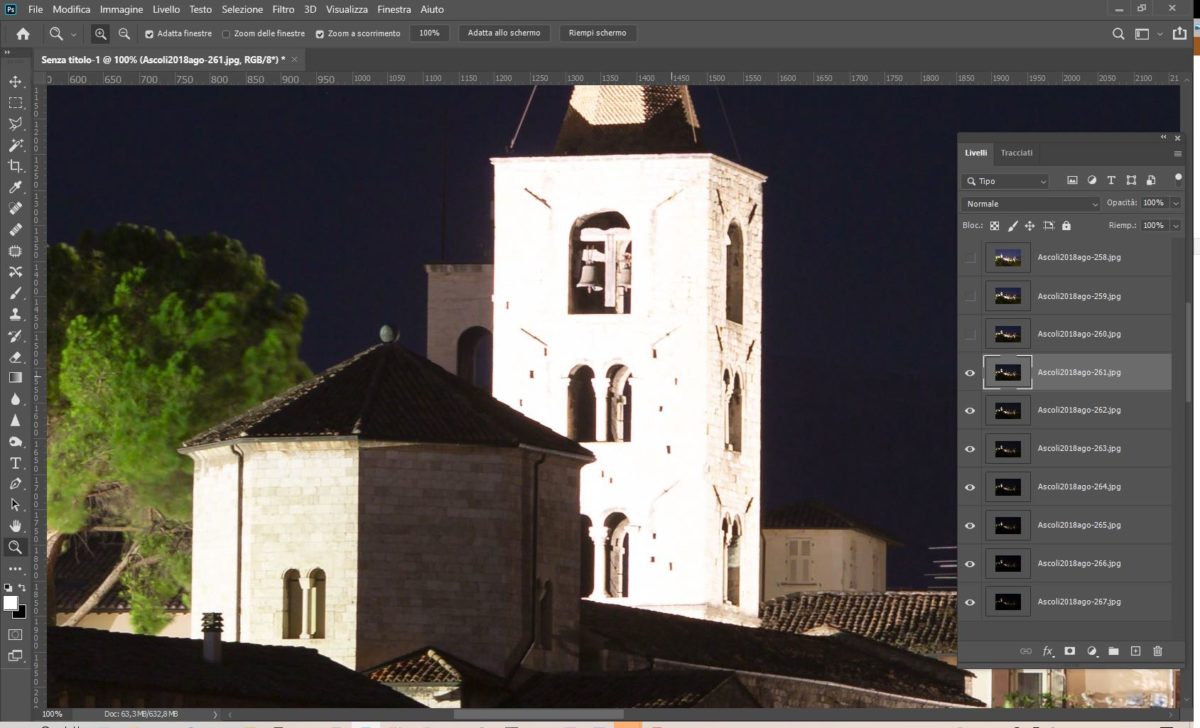

In esse non vi sono informazioni visibili, ossia non sono “leggibili” (per spiegare: non si capisce cosa ci sia), e per giunta non possono essere recuperate in PP.
Quelle sono le zone da correggere, e lo facciamo con una tecnica HDR.
Come fare la multiesposizione per HDR con maschere di luminosità
E le correggeremo prendendo le parti ben esposte dagli altri scatti della nostra multiesposizione che stiamo per fare.
Come le prenderemo separandole dal resto della foto? Semplice: usando le maschere di luminosità!
Ma andiamo per gradi. Prima di tutto… dobbiamo fare le foto.
Realizziamo quindi la nostra multiesposizione.
1) trovare gli estremi
Il primo passaggio è trovare l’esposizione giusta per le luci più forti e per le zone più scure della nostra scena. Quelli che chiamiamo gli estremi.
NOTA: la multiesposizione si fa sempre fissando ISO e diaframma, e variando solamente il tempo di scatto.
Indifferente se andate prima a trovare i parametri delle luci o delle ombre. Iniziamo, per esempio, dalle ombre.
Per comodità partite dai paramenti di esposizione che avete usato per fare lo scatto medio e iniziate ad allungare il tempo per sovraesporre.
Dovete arrivare a un tempo di scatto che vi permetta di avere la zona più scura della foto ben leggibile.
Ripeto che leggibile non vuole dire esposta come se fosse illuminata. Non dovete infatti “esporre per quella zona”, ma semplicemente far si che sia abbastanza luminosa da far capire cosa c’è. Quindi non serve esagerare con la sovraesposizione.

Ora tenete a mente quel valore di tempo di scatto e iniziate a scattare riducendo il tempo per sottoesporre la scena. Dovete arrivare al punto in cui la sorgente di luce più forte nella scena sia ben esposta, ossia non bruci.
Questo è il secondo tempo di riferimento, quello per le luci.

Ora avete i due estremi della vostra multiesposizione.
2) scattare la multiesposizione
Adesso basta fare una serie di scatti con un tempo che va da uno all’altro estremo, a intervalli di 1 stop.
- tempo per le luci
- +1 stop
- +2 stop
- +3 stop
- +4 stop
- +5 stop
- +etc.
- tempo per le ombre
Tutto qui. I maniaci perfezionisti possono procedere anche a intervalli di mezzo stop, ma di solito è solo fatica in più perchè il risultato finale cambia davvero di poco.
Potete anche partire dal tempo per le ombre e andare verso l’altro, non cambia nulla.
Ricordate sempre che tra i vari scatti delal multiesposizione non potete variare:
- ISO, perché avreste differenze di grana tra le foto
- diaframma perché avreste differenze di profondità di campo e deformazione
l’unica cosa che dovete variare sono i tempi.
Quindi suggerisco ISO bassi, diaframma adeguato ma ideale f5,6 o f8 se possibile, e tempo ovviamente non superiore a 30 secondi.
Usare il bracketing per scattare
Personalmente per la serie di scatti della multiesposizione utilizzo la funzione bracketing della fotocamera. Canon, ad esempio, offre la modalità a 7 scatti.
Usare il bracketing ha un vantaggio enorme, soprattutto se state scattando con dei tele: non vi costringe a toccare la fotocamera, quindi non rischiate di creare spostamenti tra gli scatti.
Da 100 mm in su evitate di toccare la fotocamera per cambiare i parametri. Usate
- WiFi
- Bluetooth
- bracketing
Spiegazione del principio teorico della tecnica HDR con maschere di luminosità
Prima di procedere, vediamo di capire quello che stiamo per fare.
Torniamo al nostro scatto medio, ossia la foto con impostazioni “medie” (quella che fareste dovendo fare un solo e unico scatto). Ricordate che aveva le luci forti bruciate e le zone di ombre profonda del tutto nere.
Li si perde la leggibilità, ossia i dettagli.
Ma noi abbiamo fatto anche una serie di scatti con esposizioni maggiori e minori rispetto a quello scatto medio, fino a quelli “estremi”:
- scatto più scuro, nel quale tutte le zone di luce più forte risutano ben leggibili
- scatto più chiaro, nel quale tutte le ombre profonde sono ben leggibili
Abbiamo quindi il medio e i due scatti estremi.
Ma quasi sempre la differenza di esposizione (e quindi di situazione luci-ombre nella foto) è troppo grande tra questi tre scatti, per cui si fanno anche vari scatti intermedi in maniera avere un passaggio più graduale tra i due estremi.
Tutto qui. Ora il procedimento HDR è semplicissimo.
Useremo gli scatti più chiari e quelli più scuri per creare delle “toppe” da applicare sullo scatto medio per recuperare aree bruciate e aree nere.
In realtà, si lavora in modo ancora più semplice. Si parte direttamente da uno dei due estremi e su di esso si recuperano man mano le aree non leggibili prendendole come “toppe” dagli altri livelli.
Si può decidere se lavorare a recupero di:
- luci
- ombre
Ossia se mettiamo in basso il livello più scuro e su esso andiamo a recuperare le ombre, o se mettiamo in basso il più chiaro e su esso recuperiamo le luci.
- Più chiaro in basso = recupero di luci
- Più scuro in basso = recupero di ombre
In questo tutorial non entro nei motivi per scegliere uno o l’altro a seconda della situazione fotografica. Ma voi per comodità usate questo principio:
In linea di massima si applica sempre il recupero di luci (abbreviato in RL) . Il recupero di ombre (RO) si usa quando il primo non ha dato un risultato soddisfacente.
Andiamo a vedere come si fa in pratica.
Post produzione HDR con maschere di luminosità
Una volta tornati a casa, scaricate le foto della vostra multiesposizione, mettetele in una cartella, rinominatele e apritele con Camera RAW.
I passaggi necessari per lo sviluppo dei RAW sono:
- correzione obiettivo
- riduzione rumore adeguata agli ISO
- bilanciamento del bianco (io uso “automatico” e poi correggo a mano)
Non modificate altro.
Sviluppate quindi tutti i RAW in TIF (o JPG se volete risparmiare spazio).
Ora importate tutti i file in PS come livelli e salvate subito la nascente foto HDR, per sicurezza.
NOTA Se lavorate in recupero di luci, i livelli devono essere disposti con la foto più luminosa in basso e la più scura in alto, a scalare secondo l’esposizione. Lavorando in recupero di ombre, ordine opposto.
Se la multiesposizione è stata scattata come vi serve, allora non avrete problemi, l’ordine dei livelli sarà già pronto. Nel caso invece aveste scattato all’inverso di come vi serve, selezionate tutti i livelli e con Livelli>Ordina invertire l’ordine.


Procediamo !
Ma prima una precisazione tecnica su PS. Due termini importantissimi da imparare:
attivare/disattivare un livello: cliccare sul box del livello e farlo diventare grigio chiaro. Questo vuol dire che qualsiasi azione verrà fatta, essa avrà effetto solo su quel livello.
rendere visibile/invisibile un livello: cliccare sulla casella a sinistra del box, dove vediamo un occhio. Questo rende semplicemente visibile o invisibile quel livello.

Ora rendete non visibile (togliete il simbolo occhiolino) tutti i livelli tranne il più basso.
Attivate il livello subito sopra al più basso. Vediamo la foto per capire meglio.

Il cuore del processo è semplice: su ciascuna foto, salendo dal basso verso l’alto dobbiamo “coprire” le zone non leggibili con una toppa ritagliata dal livello sopra.
Se lavoriamo (come in questo caso) a recupero di luci abbiamo in basso la foto più luminosa. Quindi per fare HDR con maschere di luminosità, sulle sue zone bruciate andremo a mettere una toppa sottoesposta di 1 stop prendendola dal livello subito sopra.
Se lavorassimo a recupero di ombre avremo in basso la foto più scura. Andremo quindi a prendere toppe dal livello sopra, più esposto di 1 stop, per recuperare le zone nere.
Tutto qui. Facile e chiaro.
E come facciamo a ritagliare le toppe? A mano? No di certo. Abbiamo un alleato potente, comodo, efficente: le maschere di luminosità!
Io uso il pannellino gratuito TK, facile ed essenziale, ma potete usare qualsiasi altro strumento similare. Lo potete scaricare da questa pagina http://goodlight.us/panels-and-videos.html scegliendo TK Basic V6 panel
Una volta installato, seguendo le istruzioni, si presenta così, come un pannello aggiuntivo del vostro Photoshop.

Passaggi della mascheratura HDR
Il procedimento (da ripetere su ogni livello partendo dall’alto) è molto semplice.
Alla partenza avrete tutti i livelli non visibili (simbolo dell’occhiolino assente) tranne il più basso. Attivate quindi il livello subito sopra.

Ora siete pronti. Andate sul pannellino e create la “maschera luci”. Di solito va bene la numero 3.
Il segreto sta nel fatto che il pannellino crea la maschera rispetto a ciò che vede, ossia la crea sul livello visibile, che è appunto quello più in basso. Mentre non considera affatto il livello attivo, quello subito sopra, che è attivo ma non visibile.
Una volta creata la maschera appare sullo schermo al posto dell’immagine come una foto bianco e nero. Non vi allarmate: è normale.

A questo punto dovete solo applicare la maschera sul livello attivo. Per farlo basta cliccare “APPLY” sul pannellino TK e il gioco è fatto.

Rendete ora visibile il livello appena mascherato e vedrete che attivando l’occhiolino del visibile/non visibile la foto cambierà aspetto. Le luci più forti si attenueranno leggermente.

Adesso rendete attivo il livello sopra quello mascherato (che – ripeto – resta sempre non visibile) e siete pronti per ripetere il processo di creazione/applicazione della maschera.
Prima di farlo però dovete resettare il pannellino. Andate sul simboletto X del pannellino TK, in alto a destra, e cliccateci. Questo passaggio è fondamentale e va sempre fatto prima di creare una maschera.

Ora potete creare la nuova maschera luci 3, applicarla con APPLY al livello attivo. Salvate la foto ogni tanto, per sicurezza.
Ripetete la sequenza fino ad applicare la maschera al livello più alto, e rendetelo visibile. A quel punto dovreste avere tutti i livelli mascherati tranne quello in basso, e tutti visibili.
La parte di mascheratura e recupero è conclusa!

Perfezionare le maschere
La maschera, ricordo, è una immagine bianco/nero. Se col pennello o la selezione lazo (sfumata) rendete nera una zona, questo non permetterà più che la foto cui è applicata sia visibile in quel punto.
Basta quindi ritoccare la maschera di un livello, tingendo di nero le zone dove fa danno alla foto complessiva, per risolvere i problemi locali senza eliminare il livello dove invece porta beneficio alla foto.
Inoltre, potete applicare i livelli di luminosità (il famoso CTRL+L) a ogni singola maschera. E il bello è che con questa tecnica, quando applicate una modifica alla maschera di un livello, vedete l’effetto sull’immagine in tempo reale. Potete, ad esempio, aumentare il contrasto della maschera, con effetti sorprendenti.
Rischio effetto acquerello
Osservando la foto finale che si ottiene da questo processo di fusione a maschere vi accorgerete che l’immagine non ha più zone bruciate e zone nere.
Anzi, tutto sembra esposto in maniera identica, ma proprio per questo appare terribilmente piatta.
Il rischio “piattume” – detto effetto acquerello – infatti è il grosso nemico dell’HDR in generale.

Per “piatta” si intende una foto che è andata ben oltre l’equilibratura tra luci e ombre, anche in funzione HDR, ed è diventata appunto una specie di disegno ad acquerelli.
Se tentassimo di eliminare questo orrendo effetto in maniera sbrigativa, con l’uso del contrasto, finiremo per tornare alla situazione iniziale, perdendo di fatto gran parte dei benefici di ampliamento di gamma dinamica ottenuti con il nostro procedimento HDR con maschere di luminosità.
Dobbiamo invece passare per una fase di post produzione mirata, che ci permette di rendere perfetta la nostra foto senza perdere in termini di gamma dinamica.
Postproduzione finale
Una volta che avete compiuto tutti i passaggi tecnici, quindi:
- applicato le maschere a tutti i livelli tranne quello più in basso, ossia il più luminoso usato come base
- esaminato ed eventualmente ritoccato localmente le maschere dei livelli che creavano problemi in qualche punto della foto
- eventualmente modificato una o più maschere in termini di contrasto e luminosità (solo se necessario)
esaminate nel dettaglio la vostra foto per vedere se vi soddisfa davvero in ogni singolo elemento.
Ingranditela al 100% e scorretela in ogni direzione. Se ci sono dubbi, intervenite ancora sulle maschere per risolverli.
Se siete soddisfatti possiamo passare alla PP della nostra foto, per renderla perfetta. Per questo abbiamo uno specifico tutorial: HDR con maschere di luminosità, postproduzione
1 Comment
Lo stacking in fotografia: che cosa è e a cosa serve · 2 Aprile 2019 at 16:47
[…] è per la fusione di varie esposizioni dello stesso scatto al fine di ottenere una immagine HDR, ossia una foto composita in cui è stata ampliata la gamma […]
Comments are closed.